モバイルモニターは黒色が多くシルバー色で選びたい!そんな方におすすめなのがInnoView INVPM406のシルバー!
USB-C接続で電源供給なしで使えたり、VESAマウントに対応している便利なモバイルモニター。
これ1台あればいろんな用途で使えるので仕事効率が向上します。
本記事では そんなInnoView INVPM406シルバーについて分析の専門家@trenddeviceが徹底解説にレビューしています。
この記事を読むことでInnoView INVPM406シルバーの特徴や使い方、メリットやデメリットなどを知ることができます。
InnoView INVPM406シルバーのスペック

| メーカー | InnoView |
| 型番 | INVPM406 |
| カラー | シルバー |
| モニターサイズ | 15.6インチ |
| パネル | IPSパネル |
| 視野角 | 178° |
| 表面処理 | 非光沢(ノングレア) |
| 解像度 | 1920×1080のフルHD |
| リフレッシュレート | 60Hz |
| 応答速度 | 不明 |
| 最大輝度 | 250cd/㎡ |
| HDR | 対応 |
| スピーカー | 内蔵 |
| 入力端子 | USB Type-C×2 miniHDMI×1 イヤホンジャック |
| ディスプレイサイズ | 高さ:225㎜ 横幅:360㎜ 厚み:5㎜ |
| 本体重量 | 749g※カバー込みで1,195g |
InnoView INVPM406シルバーはVESAマウント75㎜に対応しているのでモニターアームと組み合わせができるのが特徴。
黒色が多いモバイルモニターですが、アルミベースの本体はシルバー色になっているので手垢が目立つ心配もありません。
付属しているカバーは持ち運びに最適でスタンドにもなる便利なモバイルモニターです。
InnoView INVPM406シルバー外観
付属品

InnoView INVPM406シルバーの付属品は以下の通りです
- miniHDMI to HDMIケーブル
- USB-A to USB-Cケーブル※電源アダプター用
- USB-C to USB-Cケーブル
- 電源アダプター
- クイックガイド
- マニュアル
- 保証書
- クリーナークロス
- スタンドのカバー
接続に必要なものは一式揃っています。※本体はシルバー色ですがケーブル類は黒色になっております。
ディスプレイの大きさ

- 高さ225㎜
- 横幅360㎜
- 厚み5㎜/10㎜
InnoView INVPM406シルバーのディスプレイは15.6インチの大画面です。
このサイズはノートパソコンと変わらない大きさなのでサブモニターとしては最適な大きさです。
入力端子
入力端子は右側に映像入力ができるHDMIとUSB-Cがついています。

左側にはイヤホンやヘッドフォンを接続できるイヤホンジャックの端子と電源と設定OSDのボタンが配置されています。

重量
本体は749gの重さ

カバー付きになると1,195gと少し重さを感じます。
ただし持ち運びはカバーは必要になるのでそう考えると専用カバーでこの重さは我慢できます。

材質
本体の材質はアルミボディーになっておりはマット調になっているので手垢が目立つ心配はありません。※同機種の黒色と比較
マット調はくすみのある色表面処理で傷がつきにくく、目立ちにくいのが特徴です。

スタンドカバーの材質はソファーなどに使われているPUレザーになっているので汚れがつきにくい素材。※黒はエンボス(模様)があるがシルバーはない
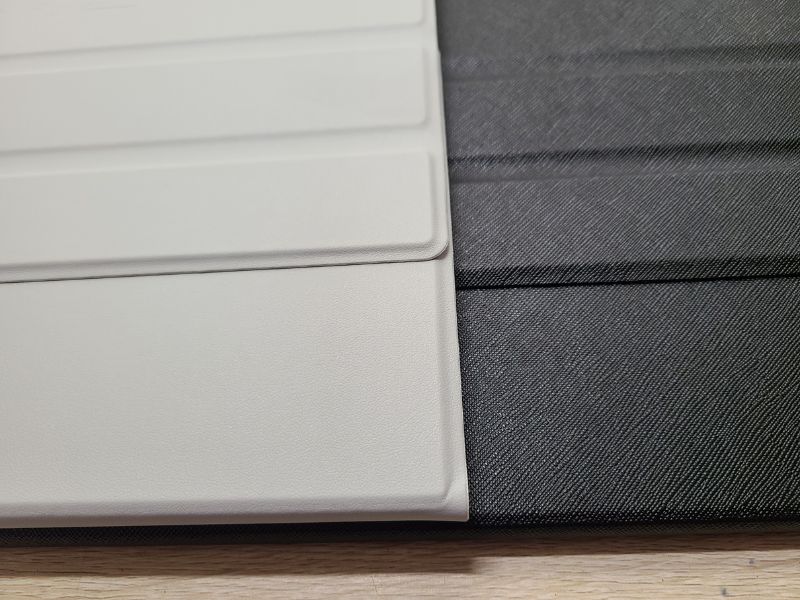
黒色のスタンドカバーの方が高級感が出ているので比べてしまうと少し劣っている感じがします。
InnoView INVPM406シルバーを使ってみた感想
スタンドのカバー
付属しているカバーを開けて折り曲げることでスタンドとして使えるは便利です。

カバーについてある2本の溝で角度を変えることができます。

安定性も抜群で申し分ありませんね。
ディスプレイ


ディスプレイはIPSパネルになっているので色が綺麗に表示されます。
ノートパソコンを接続して映し出される映像もほとんど違いがないくらいに表示できます。※同じ画像を表示しています
またIPSパネルは視野角が178°になっているのでどの角度から見ても色の変化がないようになっています。
遅延
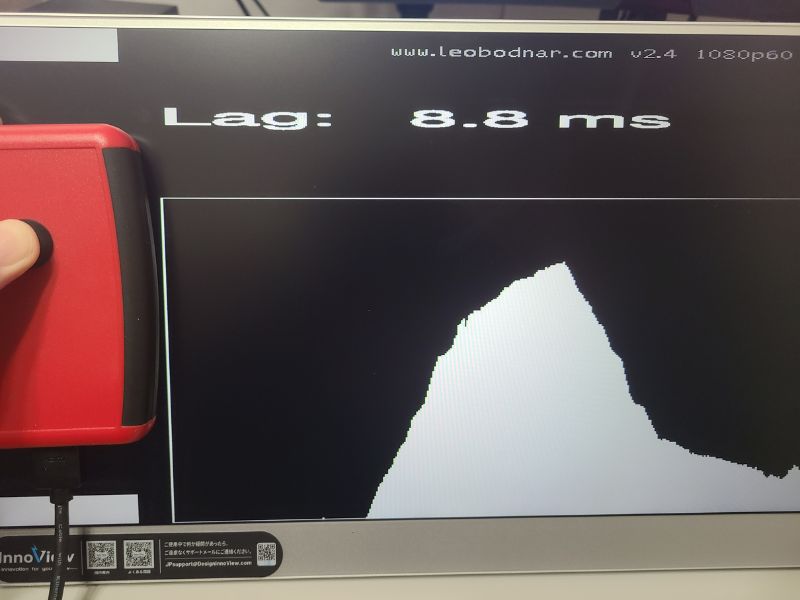
入力遅延を測定しても8.8㎳となっているのでゲーム用モニターとして使用しても遅延を感じる心配もありません。※ゲーミングモニターと変わらない性能
設定OSD
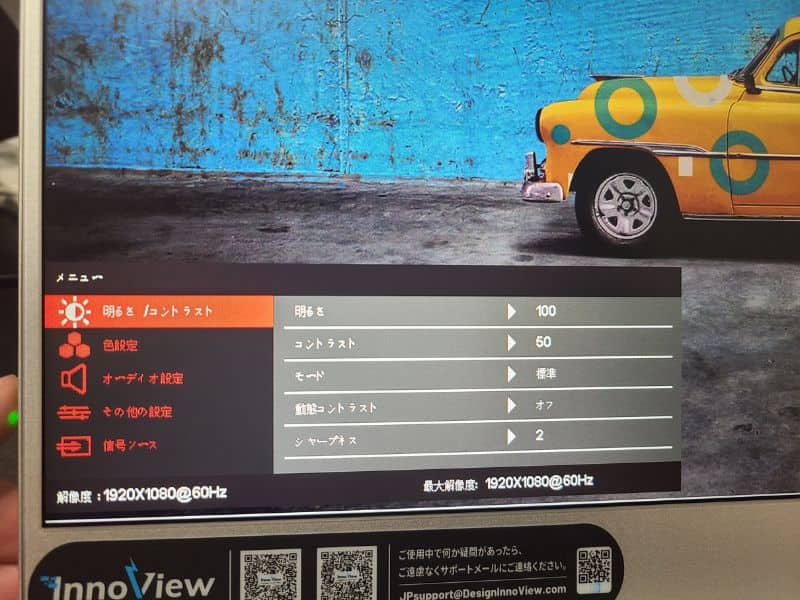




OSDでは以下の設定ができるようになっています。
- 明るさ/コントラスト設定
- 色設定
- オーディオ設定
- その他の設定
- 信号ソース
目の疲れの原因とされているブルーライトの量を低く設定することができるので長時間作業やゲームや映像を見えて安心できます。
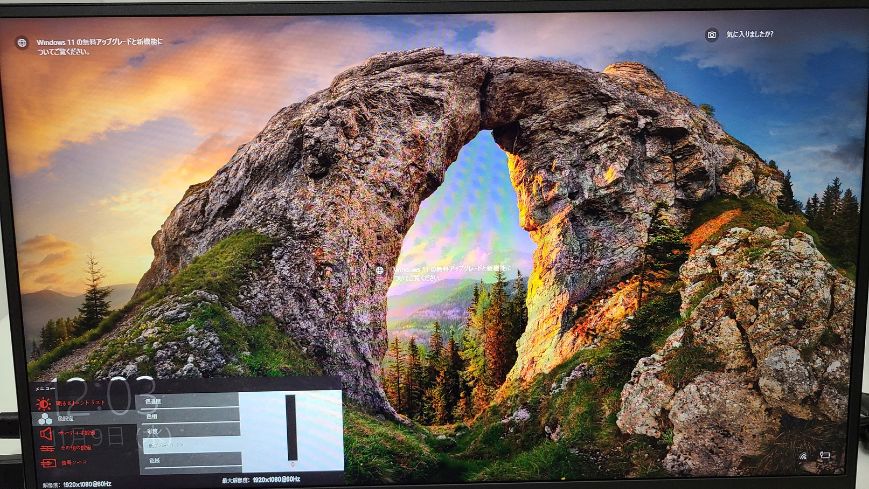





6種類のインプットされているモードから選択できるようになっているので最高のシチュエーションで映像を楽しむことができるように設定ができます。

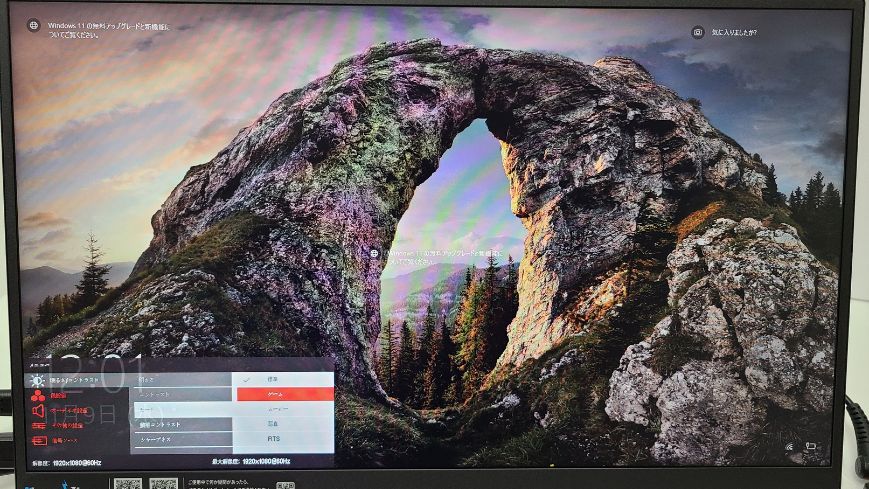

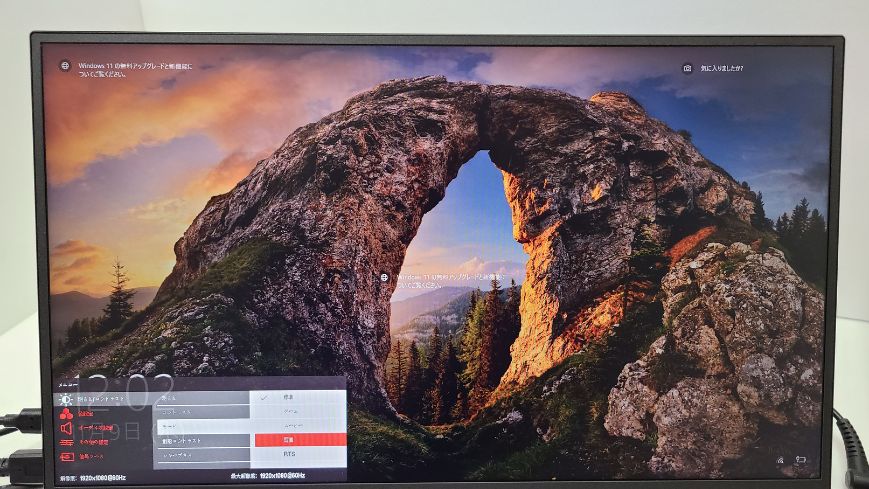
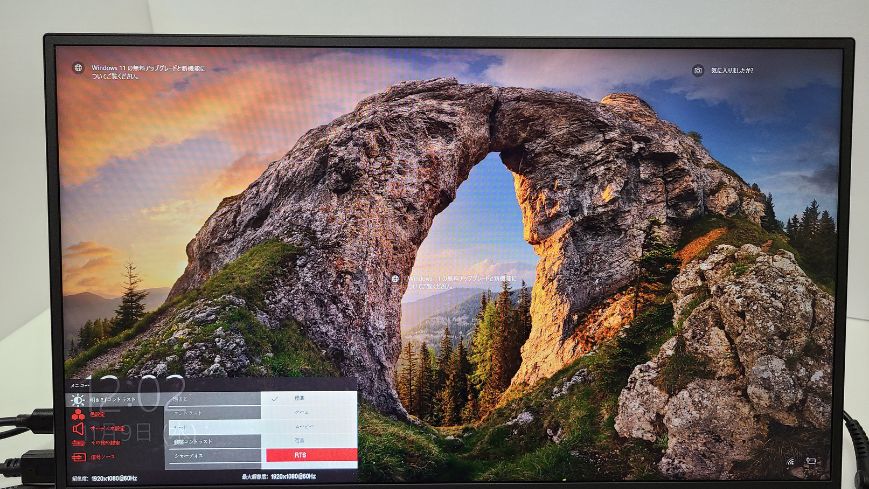
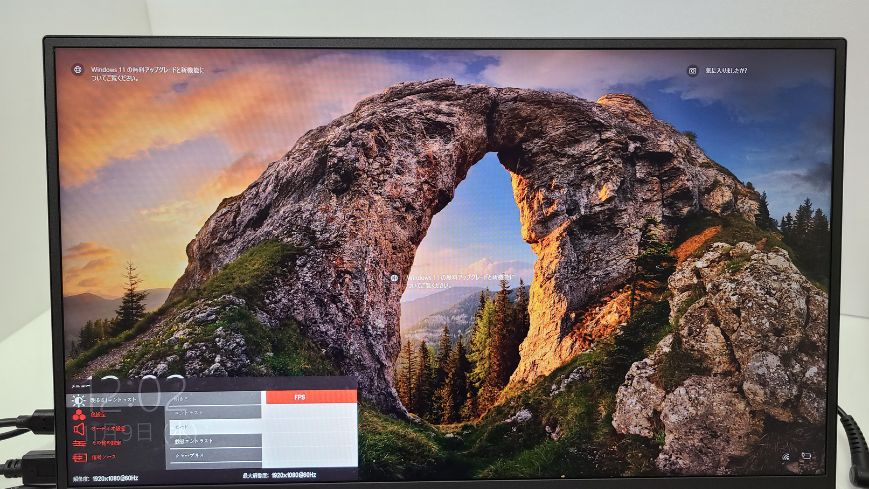
暖かい色の6500Kはリラックスできる色温度で冷たい色の9300Kは集中したいときに最適な色温度を設置することが可能

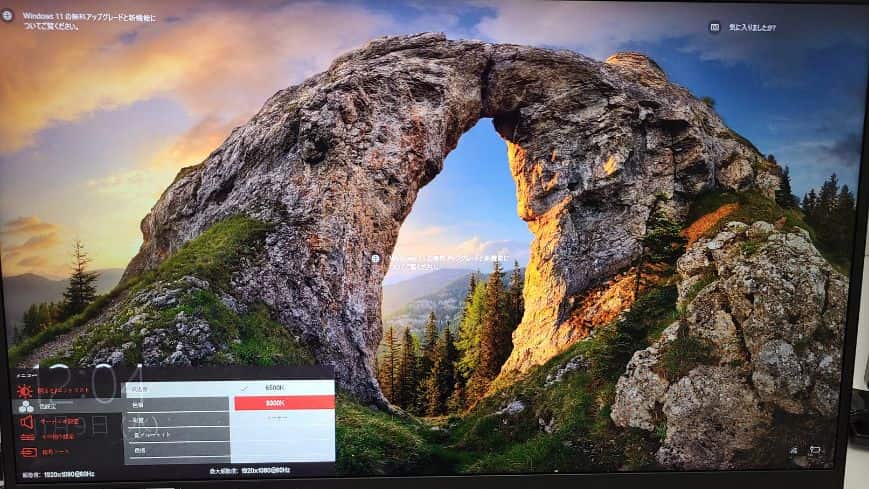
VESAマウント

75㎜に対応しているモニターアームを使うことで使いやすい位置にモバイルモニターを設置することができます。
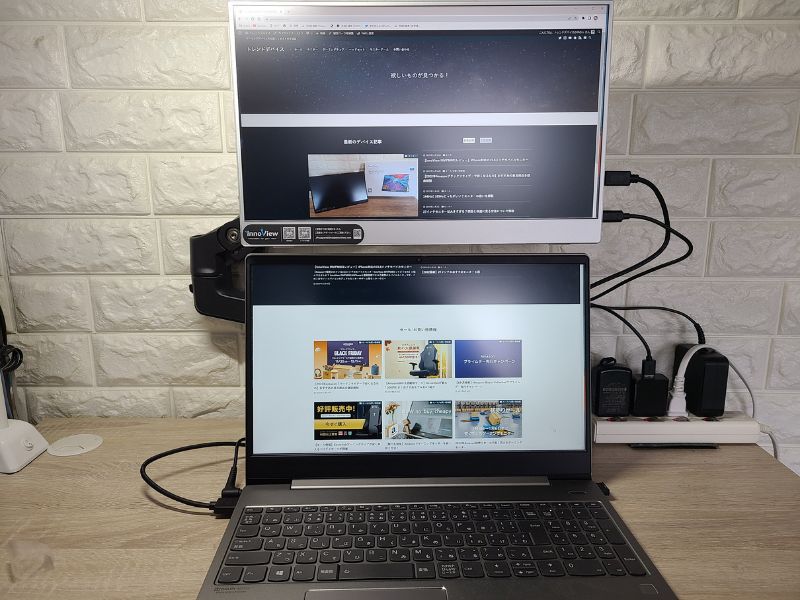
このように上に設置することでデュアルモニターとして使えます。※ディスプレイ設定からモニターを拡張設定で1の上に2画面を配置することで可能
もちろん可動式のモニターアーム(エルゴトロン)なら横にも設置できます。

ただし注意点もあります。通常の可動式のモニターアームはディスプレイの重さを考慮して下がるようになっているので、専用ではないのを使うと下げたくて下がらないので注意してください。
VESAマウントに取りつけるネジも長いのでそのまま使うのはできません。

そんなときは写真のようにナットを2つ取り付けることでしっかり固定できるようになります。※ダイソーで売っているナットを使用。
スピーカーの音質

本体の下部にスピーカーが設置されています。軽い音質になっているのでおまけ程度のスピーカーで音量のみ調整できるようになっています。
InnoView INVPM406シルバーの使い方
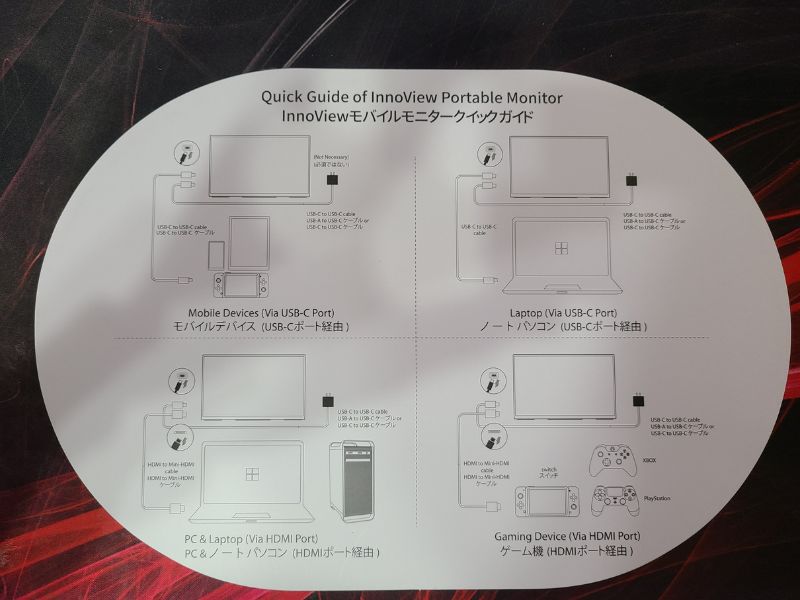
InnoView INVPM406シルバーは以下の通りです
- スマホやSwitchはUSB-C接続で使える
- HDMI接続は電源ケーブルを使用
- iPhoneは直接つなげれない
スマホやSwitchはUSB-C接続で使える
USB-Cを使って接続する場合は基本的には映像と電源供給されるので本体で電源供給する必要はなく使うことができます。
ただし必要電力が不足する場合は点滅したりするので安定性を保つには電源アダプターを使うことを推奨します。※Switchも同様本体にSwitch純正アダプターを接続してください
HDMI接続は電源ケーブルを使用
HDMIは映像出力のみになっているのでHDMIケーブルを使う場合は電源供給が必要になるので付属の電源ケーブルを使って接続してください。
iPhoneは直接つなげれない
iPhoneは直接接続することができないためLighting to Digital AV アダプターが必要になります。なのでAppleユーザーの方はINVPM001のモバイルモニターをおすすめします
iPhoneが直接つなげれるタイプ

InnoView INVPM406シルバーのレビューまとめ
InnoView INVPM406シルバーのレビューとしていくつかの項目で解説してきました。
| メリット | デメリット |
|---|---|
| 手垢が目立たない 15.6インチの大画面で見れる 持ち運びに便利なカバースタンド付き ゲームでも遅延を感じない 目に優しい低ブルーライト設定がある モニターアームと接続できる | iPhoneと直接接続できない カバーの質感がやや残念 |
- Androidのスマホを手軽に接続したい人
- コストを抑えたい人
- ゲーム用の小さいモニターが欲しい人
- 手垢が目立たないのが欲しい人
InnoView INVPM406シルバーは価格が安いけど万能型でしっかり使えるモバイルモニターです。コストを抑えたい人やシルバー色で統一させたた人におすすめ!
これ1台あればゲームモニターやPCのサブモニターやスマホを大画面で見れます!


コメント